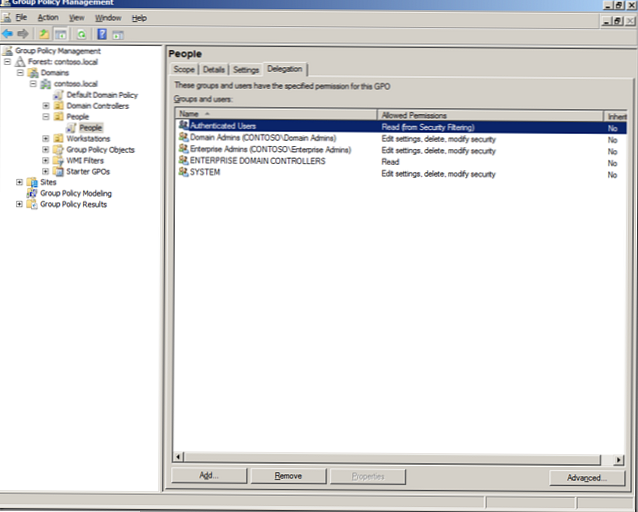IrfanView je bezplatný program na prehliadanie obrázkov, zvukových a obrazových súborov. IrfanView Viewer je najobľúbenejší prehliadač grafických súborov na svete..
Bezplatný prehliadač fotografií IrfanView (pre nekomerčné použitie) má rozsiahle možnosti úpravy obrázkov..
obsah:- Rusifikácia IrfanView
- Rozhranie IrfanView
- Inštalácia doplnkov v IrfanView
- Dávkové spracovanie fotografií v IrfanView
- Sledovanie videí a počúvanie zvuku v IrfanView
- Závery článku
Vývojár programu, zatiaľ čo študent, Irfan Skiljan vytvoril IrfanView v roku 1996. Odvtedy program v mnohých prípadoch najskôr zavádza inovatívne funkcie, ktoré sa potom pridávajú do programov tohto typu. Irfan Skiljan tvrdí, že ostatní vývojári často kopírujú všetky svoje úspechy, najmä pokiaľ ide o program XnView.
Program IrfanView má neobvyklé logo, ktoré zobrazuje rozdrvenú mačku. V tom istom čase auto rozdrvilo malé domáce zviera a majiteľ zvečnil mačku v logu svojho programu.
Kľúčové vlastnosti IrfanView:
- Prezerajte si grafické súbory vo veľkom počte formátov.
- Prezerajte si video a audio súbory.
- Podpora doplnkov, ktoré rozširujú program.
- Vytvárajte snímky obrazovky.
- Prijímanie obrázka zo skenera, tlač.
- Dávkové konvertovanie alebo premenovanie súborov.
- Vytvárajte webové stránky z obrázkov.
- Režim prezentácie.
- Podpora základných funkcií na úpravu obrázkov.
- Práca z príkazového riadku.
- Podpora filtra Adobe Photoshop.
- Integrácia s celkom veliteľom.
IrfanView podporuje základné operácie s obrázkami: rotácia, zmena veľkosti, korekcia farieb, náhrada farieb, odstránenie efektu červených očí, vytváranie panorám, rôzne efekty (rozmazanie, reliéf, pixelácia, maľovanie, sépia, dažďové kvapky, atď.), Orezanie. , pridávanie textu alebo vodoznaku, prevádzanie do iných formátov atď. IrfanView podporuje animáciu súborov GIF, ktoré je možné formátovať ako samostatné súbory..
Doplnky (ďalšie doplnky), ktoré si môžete stiahnuť z oficiálnych stránok, významne rozširujú funkčnosť programu IrfanView..
IrfanView si môžete stiahnuť z oficiálnej webovej stránky. Upozorňujeme, že stránka má pravidelnú verziu programu na inštaláciu do počítača a prenosnú (prenosnú) verziu, ktorá nevyžaduje inštaláciu. Najprv musíte stiahnuť súbor alebo archív v angličtine (nemčine) a potom si tiež stiahnuť balík ruského jazyka (spustiteľný súbor pre inštaláciu alebo archív pre prenosnú verziu)..
Na stiahnutie sú k dispozícii 32-bitové a 64-bitové verzie programu IrfanView. 64-bitová verzia má určité výhody, ale zatiaľ nie všetky doplnky fungujú v tejto verzii programu. 32-bitová verzia programu beží na operačnom systéme Windows ľubovoľnej kapacity.
IrfanView stiahnutieAk chcete nainštalovať do počítača, stiahnite si inštalačný program a crack. Počas inštalácie IrfanView môžete k programu priradiť rôzne formáty súborov.
Rusifikácia IrfanView
Po nainštalovaní programu IrfanView do počítača spustite súbor Russification a nainštalujte ruský jazyk.
Ak chcete používať prenosnú verziu, rozbaľte archív programom IrfanView Portable a potom archív bezva. Po rozbalení archívu ruského jazyka z priečinka „Jazyky“ archívu skopírujte súbory Russian.dll a IP_Russian.lng do priečinka „Jazyky“ programu. Potom skopírujte priečinok „Pomoc“ z archívu do priečinka programu.
Môže vás zaujímať aj:- Najlepšie bezplatné prehliadače obrázkov - 5 programov
- PicPick - snímajte a upravujte obrázky
- Ashampoo Photo Commander 16 - správca fotografií
Ďalej spustite program, prejdite do ponuky „Možnosti“, v kontextovej ponuke kliknite na položku „Zmeniť jazyk ...“, v otvorenom okne vyberte položku Ruština a potom kliknite na tlačidlo „OK“..
Rozhranie IrfanView
Po spustení sa otvorí okno programu IrfanView s pohodlným a jednoduchým rozhraním. Aplikácia otvára grafické súbory veľmi rýchlo.

Ak chcete vykonať potrebné akcie v IrfanView, zadajte príslušnú položku ponuky, z ktorej môžete vykonať príslušnú operáciu s grafickým súborom..
Z ponuky Súbor otvorte obrázok, vykonajte potrebné kroky s fotografiou: zmena veľkosti, otočenie, nahradenie farby, použitie efektov. Na tejto fotografii sa použije efekt objemového tlačidla..

Inštalácia doplnkov v IrfanView
Pomocou doplnkov sa do programu IrfanView pridá ďalšia funkčnosť. Stiahnite si inštalačný súbor alebo archív s doplnkami z oficiálnej webovej stránky. Po spustení spustiteľného súboru sa doplnky nainštalujú do priečinka „Pluginy“, ktorý sa nachádza v nainštalovanom priečinku programu..
Na stránke sťahovania si môžete stiahnuť samostatne doplnky pre 64-bitovú verziu IrfanView.
V prípade IrfanView Portable rozbaľte archív pomocou doplnkov a potom skopírujte obsah priečinka do priečinka „Pluginy“, ktorý sa nachádza v priečinku IrfanView..
Dávkové spracovanie fotografií v IrfanView
Prejdite do ponuky „Súbor“, kliknite na položku „Premeniť / premenovať skupinu súborov“. V okne, ktoré sa otvorí, vyberte potrebné súbory v Prieskumníkovi, vyberte ich a potom kliknite na tlačidlo „Pridať“. V prípade potreby pridajte obrázky z iného priečinka. Pridané obrázky sa zobrazia ako zoznam v dolnej časti okna..
Ďalej je možné fotografie triediť podľa určitých parametrov kliknutím na tlačidlo „Zoradiť súbory“ a vykonaním potrebných akcií. Pomocou tlačidiel „Nad“ a „Pod“ môžete obrázky zamieňať.
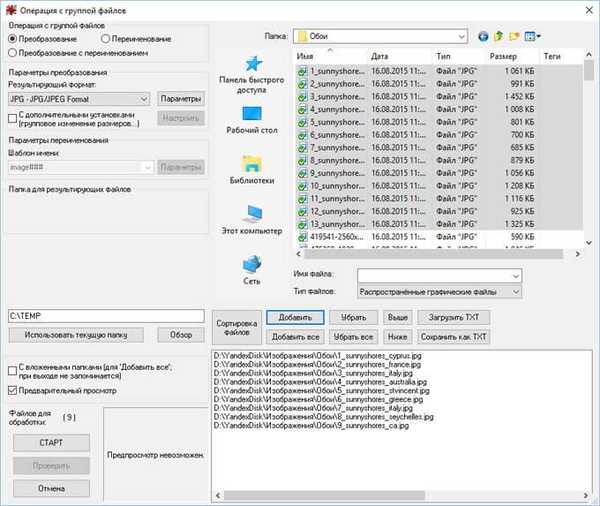
Potom vyberte požadovanú akciu: „Konverzia“, „Premenovať“ alebo „Konvertovať s premenovaním“.
Vybral som možnosť „Konvertovať s premenovaním“. V časti Možnosti konverzie vyberte výsledný formát. V rozbaľovacom zozname je uvedený veľký výber grafických formátov, do ktorých môžete prevádzať súbory..
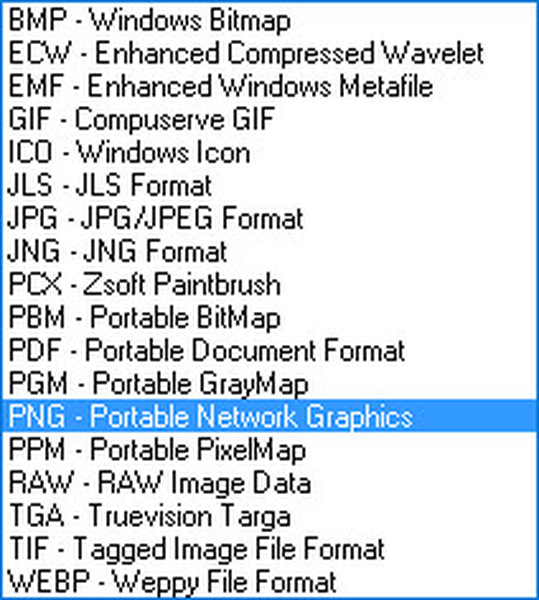
Ak potrebujete zmeniť rozlíšenie fotografií, ako aj zmeniť vzhľad obrázkov, aktivujte položku „S pokročilými nastaveniami (zmena veľkosti skupiny ...“). V prípade jednoduchého prevodu túto položku nekontrolujte..
Ďalej kliknite na tlačidlo „Konfigurovať“. V okne „Nastavenia pre všetky obrázky“ môžete výrazne zmeniť vzhľad fotografií. Obrázky je možné orezať, zmeniť ich veľkosť, zmeniť ich veľkosť, uložiť alebo načítať. Po vykonaní zmien kliknite na tlačidlo „OK“.
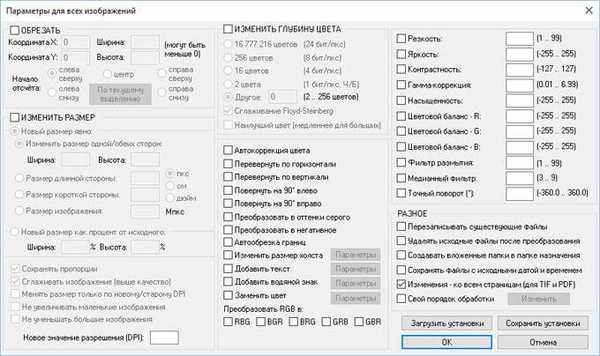
Ďalej vyberte šablónu názvu, ale predvolené nastavenie je „image ###“ na premenovanie názvov obrázkov.
Potom kliknite na tlačidlo „Prehľadávať“ a vyberte priečinok, do ktorého sa budú konvertované obrázky ukladať. Spracované fotografie môžete nechať v aktuálnom priečinku, kliknite na tlačidlo „Použiť aktuálny priečinok“.
Stlačením tlačidla "Štart" spustíte proces konverzie dávkového obrazu.
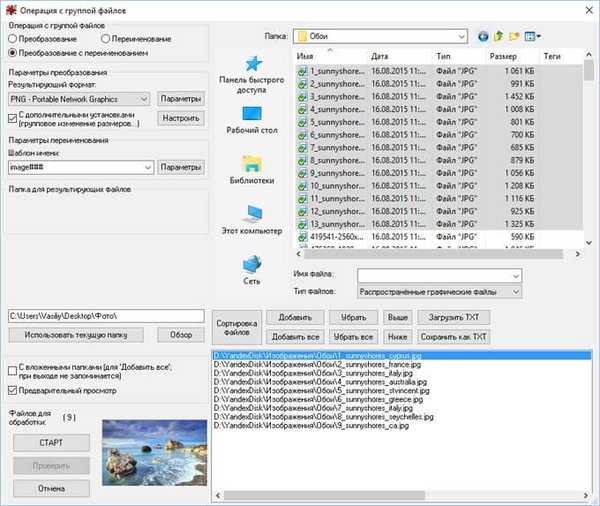
Potom sa otvorí okno, v ktorom budú informovať, že dávková konverzia bola dokončená. Teraz môžete priečinok otvoriť a uistiť sa, že po dávkovom spracovaní fotografie sa obrázky uložia v inom formáte a majú inú veľkosť..
Sledovanie videí a počúvanie zvuku v IrfanView
V programe IrfanView môžete prehrávať video súbory, počúvať hudbu. Ak to chcete urobiť, musíte nainštalovať doplnky, ktoré rozširujú možnosti programu (vyššie som vám povedal, ako to urobiť). IrfanView podporuje QuickTime na otváranie súborov Apple Quicktime.
Otvorte priečinok programu s video alebo zvukovými súbormi, vyberte požadovaný súbor a potom vyberte typ súboru: „Všetky podporované videosúbory“ alebo „Všetky podporované zvukové súbory“.
Potom sledujte video alebo počúvajte hudbu v IrfanView.
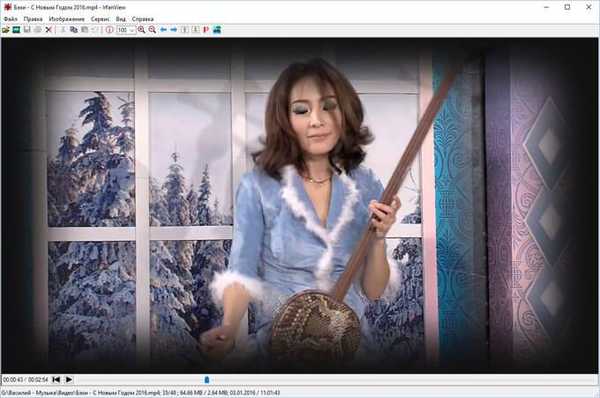
V programe IrfanView môžete otvárať dokumenty v nasledujúcich testovacích formátoch: PDF, DJVU, TXT.
Závery článku
Bezplatný program IrfanView má rozsiahle funkcie na prezeranie a úpravu obrázkov. Softvér IrfanView podporuje prehrávanie video a audio súborov, vytváranie prezentácií, skenovanie a tlač obrázkov.
Súvisiace publikácie:- XnView - výkonný prehliadač obrázkov
- FotoSketcher - premieňanie fotografií na kresby
- FastStone Image Viewer - prehliadač obrázkov a editor
- FotoMorph - vytvára animáciu z fotografií
- Easy Image Modifier - dávkové spracovanie obrazu